Бесконечное ожидание скачивания в Play Маркет на Android — как исправить
Одна из распространенных проблем при скачивании приложений в Play Маркет на телефоне или планшете Android — постоянная надпись «Ожидание скачивание», при этом установка приложения не происходит.
В этой инструкции подробно описаны методы исправить ситуацию, когда Android не качает приложения, а пишет ожидание скачивания. В случае, если часть описанных способов вы уже попробовали по другим руководствам, и они не сработали, просто пропустите уже опробованные шаги. Также может быть полезной общая инструкция по всем проблемам: Что делать, если не скачиваются приложения Play Маркет на Android.
- Исправление «Ожидание скачивания» на Android простыми методами
- Дополнительные эффективные способы решения
- Видео инструкция
Простые методы исправить «Ожидание скачивания» в Play Маркет
Прежде чем приступать к манипуляциям с приложениями, кэшем и другими вещами, при появлении проблемы с установкой приложений из Play Маркет, рекомендую попробовать следующие простые методы (при условии, что Интернет на вашем устройстве работает):
- Проверьте, а что произойдет, если в браузере Chrome на Android зайти на play.
 google.com, в меню выбрать «Приложения» и установить какое-либо приложение оттуда. Иногда после таких действий Play Маркет тоже «оживает».
google.com, в меню выбрать «Приложения» и установить какое-либо приложение оттуда. Иногда после таких действий Play Маркет тоже «оживает». - Если в последнее время устанавливались какие-либо приложения VPN/Прокси, антивирусы, средства очистки памяти или ускорения Интернета, проверьте, а будет ли работать Play Маркет, если перезагрузить Android в безопасном режиме. Если всё заработало, вероятнее всего, загрузке мешает какое-то из недавно установленных вами приложений (обычно, что-то связанное с сетью, антивирусами, оптимизаторами), попробуйте удалить его.
- В настройках приложения Play Маркет (меню — Настройки) в разделе «Скачивание приложения: настройки» попробуйте установить «Любая сеть». Так же в меню Play Маркет зайдите в «Мои приложения и игры» — «Установленные» посмотрите, достаточно ли свободного места во внутренней памяти устройства.
Также ожидание скачивания можно наблюдать в течение длительного времени в случае, когда Play Маркет запустил обновление других приложений: в этом сценарии ваша загрузка ставится в очередь до тех пор, пока все приложения не обновятся.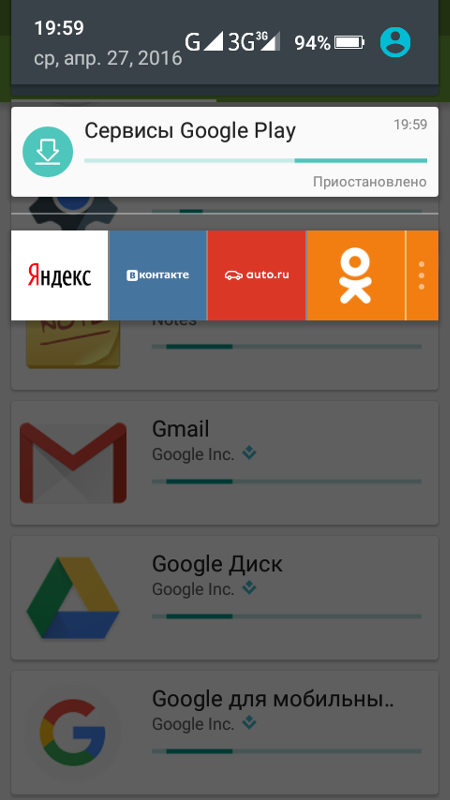 Здесь можно просто дождаться или же отключить автоматическое обновление приложений в настройках Google Play Маркет.
Здесь можно просто дождаться или же отключить автоматическое обновление приложений в настройках Google Play Маркет.
Внимание: если в Play Маркет сообщается «ожидание сети», это другая проблема, которая означает, что с точки зрения приложения нет доступа к нужным серверам Google (например: отсутствует Интернет, доступ каким-то образом заблокирован, используются не работающие прокси или VPN, в настройках включена загрузка приложений только по Wi-Fi, а вы подключены по мобильной сети).
Дополнительные способы исправить проблему со скачиванием приложений
Предыдущие описанные варианты срабатывают лишь в самых простых случаях появления проблемы «Ожидание скачивания». Если ни один из них не помог, по порядку попробуйте следующие варианты решения. Все примеры показаны для чистого Android 10 и 9, но на других телефонах всё будет примерно так же.
Очистка кэша и удаление обновлений Play Маркет
Прежде чем приступать к шагам ниже, не сверните, а полностью закройте приложение Play Маркет на вашем устройстве.
- Зайдите в Настройки — Приложения и уведомления — Показать все приложения (или просто «Приложения»).
- В списке найдите Google Play Маркет, нажмите по приложению, после чего очистите кэш и данные в разделе «Хранилище» (иногда пункты для очистки находятся на главной странице свойств приложения).
- Повторите то же самое для приложения «Сервисы Google Play» и «Диспетчер загрузки» (или Менеджер загрузки).
- Проверьте, исчезла ли проблема в Play Маркет.
- Если вы все так же наблюдаете «Ожидание скачивания», отключите телефон от Интернета, вернитесь в свойства приложения Play Маркет, нажмите кнопку «Отключить», а на запрос «Установить исходную версию приложения?» нажмите «Ок». После этого снова включите приложение, запустите Play Маркет (без Интернета), в настройках отключите автообновление приложений, подключитесь к Интернету и снова попробуйте скачать нужное вам приложение.
Удаление и повторный ввод аккаунта Google
Для того, чтобы использовать этот способ вам обязательно требуется знать ваши логин и пароль для аккаунта Google и, если используется двухфакторная аутентификация — иметь соответствующий номер или другой метод аутентификации.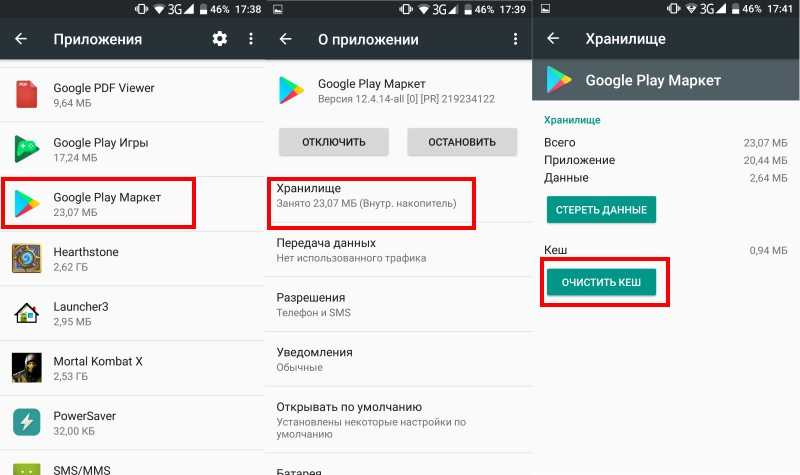 Сброс аккаунта Google состоит из следующих шагов:
Сброс аккаунта Google состоит из следующих шагов:
- Закройте все приложения на телефоне, включая Play Маркет.
- Откройте Настройки — Аккаунты — Google, выберите вашу учетную запись в Google/Gmail.
- Нажмите «Удалить аккаунт».
- После завершения удаления учетной записи снова добавьте тот же аккаунт Google, запустите Play Маркет и проверьте, удалось ли избавиться от постоянного ожидания скачивания.
Сброс всех параметров приложения, включая разрешения, фоновую передачу данных и другие (без потери данных)
Если ни один из способов до сих пор не помог, попробуйте следующее: зайдите в список всех приложений, нажмите по кнопке меню (три точки) и выберите пункт «Сбросить настройки приложения» (есть не на всех версиях Android и не у любого производителя).
Подтвердите сброс, дождитесь завершения процесса, а затем вновь проверьте, скачиваются ли приложения теперь.
Решение проблемы «Ожидание скачивания» на Android — видео-инструкция
youtube.com/embed/f14ZaQ_v_6E» loading=»lazy» frameborder=»0″ allowfullscreen=»allowfullscreen»/>И еще один момент: если у вас старая версия Android, проблема может быть именно в этом — Google постепенно блокирует доступ к своему магазину приложений для таких устройств.
remontka.pro в Телеграм | Способы подписки
Поддержать автора и сайт
«Ожидание сети Wi-Fi» в Play Market: решение проблемы
Главная » Android
Привет всем! Повально завалили меня вопросами с ошибкой – когда при запуске Play Market вылезает сообщение «Ожидание сети WiFi». Почитав про эту проблему более детально, я и решился написать комплексную статью со всеми решениями. Как показала практика данное сообщение вылезает чаще на телефонах компании Xiaomi и на планшетах Mi Pad 3 и других версий. Но иногда бывает и на других аппаратах.
Скорее всего проблема связана именно с прошивкой Android, которую из серии в серию меняют разработчики под свой смартфон. Начнем, наверное, с самого простого, что может сделать любой пользователь за несколько минут. В первую очередь перезагрузите роутер и сам телефон. После этого зайдите и проверьте, чтобы в смартфоне стояла актуальная дата и время.
В первую очередь перезагрузите роутер и сам телефон. После этого зайдите и проверьте, чтобы в смартфоне стояла актуальная дата и время.
В противном случае Google Play просто не будет вас пускать на свои сервера. Проверьте подключении интернета на другом телефоне или просто с этого же аппарата попробуйте выйти на любую страницу с браузера. Возможно, вас просто отключил за неуплату провайдер.
Попробуйте подключиться со своего «Сяоми» к другому маршрутизатору. Если всё пройдёт гладко, то скорее всего проблема в вашем роутере. Попробуйте зайти в настройки аппарата и обновить прошивку. Чаще всего это делается одним действием, нажав на кнопку обновления.
Содержание
- Инструкция
- Более сложные способы
- Решение с помощью TWPR
- Ничего не помогло
- Задать вопрос автору статьи
Инструкция
- Откройте приложение и зайдите в раздел «Загрузки» – «Меню» на андроиде.
- Теперь надо зайти в «Настройки» и установить размер файла «Без ограничения».

- Если это не поможет, то идём дальше. Заходим в настройки телефона и далее переходим в раздел «Все приложения». Находим «Диспетчер загрузки» и открываем его.
- Стираем данные, закрываем окно и перезапускаем телефон.
- Ещё один способ — это отключить автоматическое обновление системы. Идём в «Настройки» – «Система» – «Обновление системы». Далее выключаем пункт «Загружать автоматически». Перезагружаем смартфон.
Более сложные способы
- В первую очередь постарайтесь вспомнить, не устанавливали ли вы какие-то приложения ранее. Возможно, они мешают работе системы. Удалите лишнее с телефона и перезагрузитесь. Также проверьте есть ли обновление на Android и попробуйте обновить ОС.
- Если это не поможет, то попробуйте сделать сброс. Для этого заходим «Настройки» – «Система» – «Сброс настроек». Далее вы увидите три разных сброса. Первый пункт делает сетевой сброс – нажимаем сначала на него. Далее делает сброс приложений.
 Если это не поможет, то производим сброс телефона до заводских настроек.
Если это не поможет, то производим сброс телефона до заводских настроек.
- Отключаем вай-фай, заходим в раздел приложений и удаляем обновления данной версии Google Play.
- Теперь с интернета скачиваем любую версию Google Play, младше вашей. С помощью Root прав нужно загрузить файл по пути: «system/priv-app/Phonesky».
- При загрузке вас попросят установить права на файл. Установите так как на скриншоте выше.
- Перезапускаем ваш телефон или планшет.
Решение с помощью TWPR
Для начала у вас на телефоне уже должна стоять программа TWPR.
- Скачиваем на телефон старую версию «Плей Маркета» по этой ссылке.
- Запускаем приложение и нажимаем «Установить».
- Выбираем скаченный файл. Перезагружаемся. После этого ошибка «ожидание сети Wi-Fi» должна полностью исчезнуть.
Ничего не помогло
В таком случае нужно смотреть настройки сетевого модуля на телефоне.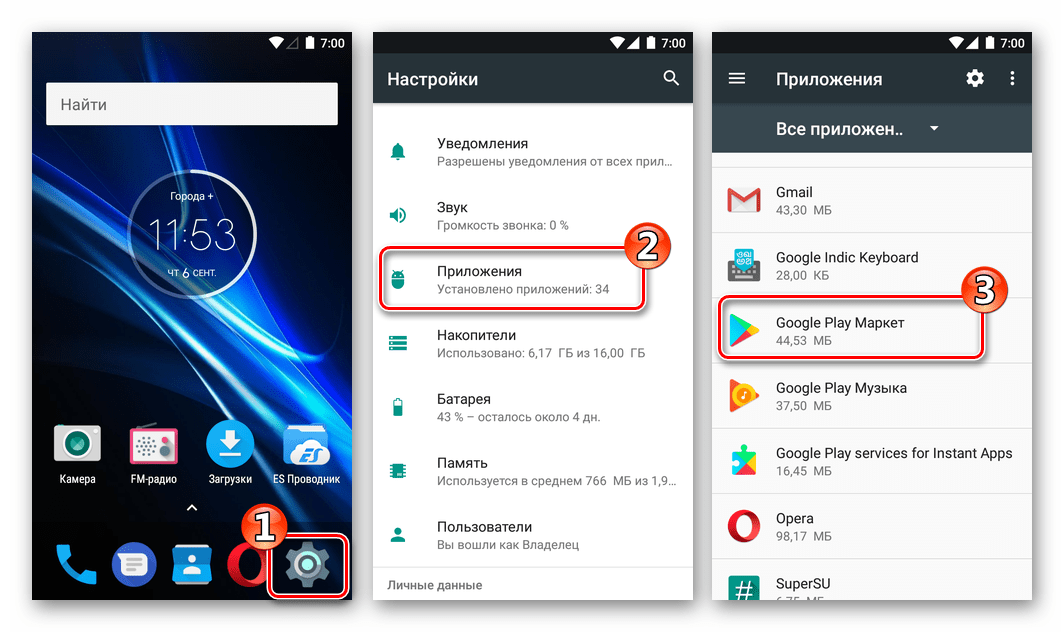
Помогла ли вам эта статья?
7 930 5
Автор статьи
Бородач 1609 статей
Сенсей по решению проблем с WiFiем. Обладатель оленьего свитера, колчана витой пары и харизматичной бороды. Любитель душевных посиделок за танками.
15 лучших способов исправить зависание Google Play Store в ожидании загрузки Проблема
Независимо от того, устанавливаете ли вы несколько приложений на Android или обновляете их через Google Play Store, процесс идет медленно. Прежде чем вы поймете, что занимает так много времени, Google Play Store зависает с ошибкой «Ожидание загрузки». К счастью, вы можете решить эту проблему и быстро установить приложения.
Вы можете получить альтернативную версию ошибки «Ожидание загрузки» как ожидание загрузки или невозможность загрузки из Play Store. Мы составили список решений для исправления проблемы с ожиданием загрузки в магазине Google Play и других связанных с этим ошибок.
Мы составили список решений для исправления проблемы с ожиданием загрузки в магазине Google Play и других связанных с этим ошибок.
Давайте посмотрим, как исправить проблемы с Google Play Store, такие как ожидание загрузки на Android.
1. Перезагрузите телефон
Рекомендуется перезагрузить телефон или планшет Android. Иногда для быстрого завершения всех зависших процессов и загрузок требуется новый старт.
2. Проверьте подключение к Интернету
Работает ли подключение для передачи данных на вашем телефоне? Откройте веб-сайт в мобильном браузере, чтобы проверить, активно ли подключение к Интернету. Возможно, ваши мобильные данные или Wi-Fi не работают, и это причина ошибки ожидания загрузки в Play Store. Если у вас возникли проблемы с загрузкой приложений или обновлений, ознакомьтесь с нашим руководством по устранению проблем с мобильными данными в Google Play Store.
3. Проверить доступную память
Достаточно ли свободного места на вашем телефоне или планшете Android для загрузки обновления для необходимого приложения? Чтобы проверить состояние свободного места на Android, откройте приложение «Настройки» и перейдите в раздел «Хранилище». Это покажет подробный обзор доступного хранилища. Если на вашем телефоне заканчивается память, удалите ненужные приложения и данные, чтобы освободить место на телефоне.
Это покажет подробный обзор доступного хранилища. Если на вашем телефоне заканчивается память, удалите ненужные приложения и данные, чтобы освободить место на телефоне.
Если в вашем телефоне есть карта памяти, проверьте доступный объем памяти на SD-карте. Для разнообразия удалите его с телефона и попробуйте загрузить приложения.
4. Проверьте дату и время на вашем телефоне
Из-за неправильной даты и времени на вашем телефоне Google Play Store может прекратить загрузку приложений, если время и дата на его сервере не совпадают с вашим устройством. Чтобы это исправить, вам нужно исправить дату и время на Android.
Для этого выполните следующие действия:
Шаг 1 : Откройте приложение «Настройки» и перейдите в «Система».
Шаг 2: Нажмите Дата и время. Затем включите переключатель рядом с опцией «Автоматическая дата и время». Если он уже включен, выключите его. Подождите несколько секунд и включите его снова.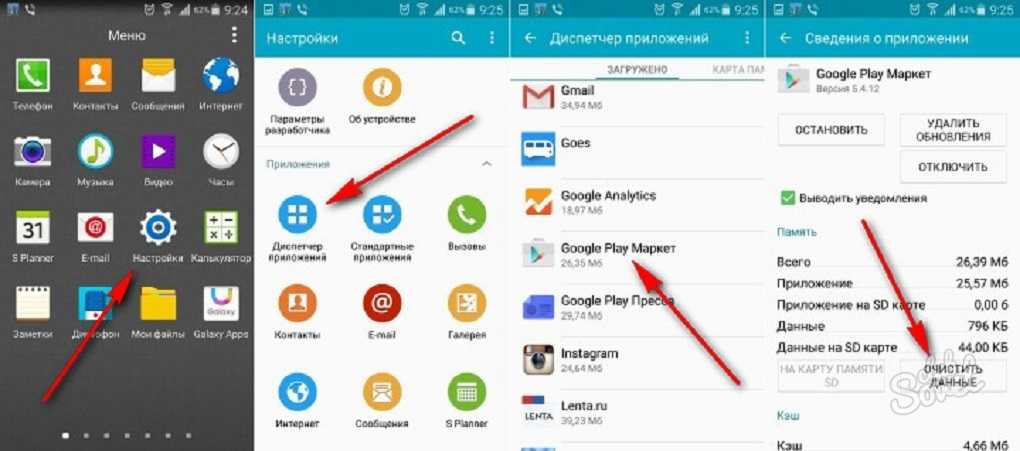
Перезагрузите телефон и попробуйте загрузить приложения из Play Store.
5. Проверьте настройки загрузки приложений
Google Play Store предлагает собственные настройки, позволяющие вам выбирать мобильные данные или Wi-Fi для загрузки ваших приложений. Вы можете выбрать один из трех вариантов — только Wi-Fi, любая сеть или спрашивать каждый раз. Выбор другого параметра может помешать процессу и привести к отложенной или ожидающей загрузки проблеме.
Чтобы это исправить, откройте Play Маркет и коснитесь значка с тремя горизонтальными линиями в правом верхнем углу. Нажмите «Настройки».
Нажмите на предпочтения загрузки приложения. Выберите «По любой сети».
6. Временно отключите автоматические обновления
Иногда загрузка новых приложений зависает из-за медленных автоматических обновлений в Play Store. Например, автоматические обновления для игры будут массовыми и могут замедляться при загрузке. Чтобы преодолеть это препятствие, вы можете временно отключить автообновления.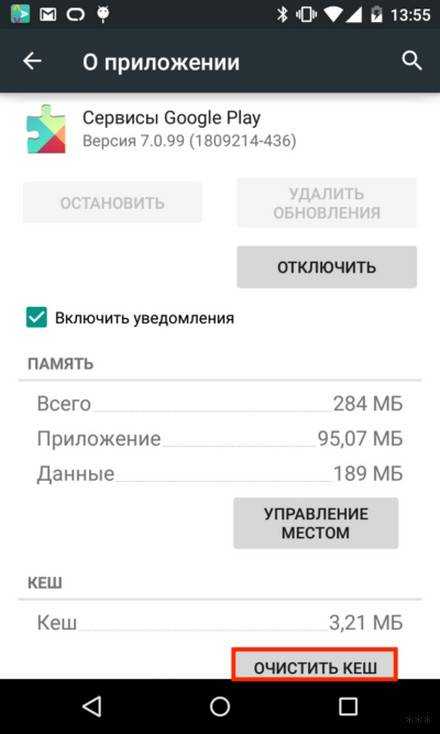
Для этого откройте Play Store и попробуйте загрузить или обновить приложение. Затем нажмите на трехточечный значок в правом верхнем углу и снимите флажок рядом с Включить автоматическое обновление. Отключение автоматических обновлений для игр и приложений с большим объемом данных может подтолкнуть Play Store к плавной загрузке приложений.
Вы также можете отключить автоматическое обновление в настройках Play Store. В настройках Play Store нажмите «Автоматическое обновление приложений» и выберите «Не обновлять приложения автоматически». детей от загрузки случайных приложений? Родительский контроль может мешать вашим загрузкам.
Чтобы проверить это, откройте «Настройки» в приложении Play Store. Затем нажмите Родительский контроль. Либо отключите родительский контроль, либо настройте его по-другому.
8. Очистить кеш и данные Play Store
Очистить кеш и данные — это две разные вещи. Очистите кеш Play Store и перезагрузите телефон. Если это не решит проблему, очистите данные приложения Play Store. Очистка кеша или данных не приведет к удалению установленных приложений или любых других данных с вашего телефона. Однако очистка данных приведет к выходу из Play Store.
Очистка кеша или данных не приведет к удалению установленных приложений или любых других данных с вашего телефона. Однако очистка данных приведет к выходу из Play Store.
Вот как очистить кеш и данные для приложения Google Play Store:
Шаг 1: Откройте приложение «Настройки» на Android и перейдите в раздел «Приложения и уведомления», «Установленные приложения» или «Диспетчер приложений».
Шаг 2 : Найдите приложение Google Play Store и нажмите на него.
Шаг 3: Нажмите «Хранилище». Затем нажмите «Очистить кеш». Перезагрузите телефон.
Шаг 4 : Если проблема не устранена, перейдите к параметру «Хранилище» для приложения Google Play Store во всех приложениях в настройках. Затем нажмите кнопку «Очистить данные» или «Очистить хранилище» и перезагрузите телефон.
9. Предоставление необходимых разрешений
Google Play Store и Play Services требуют разрешения на хранение для автоматической загрузки приложений и обновлений. Убедитесь, что у обоих приложений есть все необходимые разрешения для доступа к хранилищу.
Убедитесь, что у обоих приложений есть все необходимые разрешения для доступа к хранилищу.
Чтобы проверить разрешения, откройте приложение «Настройки» на Android. Перейдите в Приложения и уведомления. В разделе «Все приложения» нажмите на Google Play Store и выберите «Разрешения».
Затем нажмите «Хранилище» и предоставьте необходимое разрешение.
10. Обновление Android System WebView
Также следует проверить, доступно ли обновление для предустановленного приложения System WebView. Для этого откройте Play Store и найдите Android System WebView . Кроме того, вы можете перейти по ссылке ниже, чтобы проверить, есть ли у вас ожидающие обновления для приложения.
Захватить Android System WebView
11. Отключить VPN
Используете ли вы VPN на своем телефоне? Попробуйте отключить его на время. Затем загрузите или обновите приложения из Play Store. Надеюсь, вы не увидите ошибку ожидания загрузки.
12. Сброс настроек приложения
Телефоны Android позволяют использовать множество настроек, и некоторые из них могут повлиять на загрузки в Play Store. Изменения настроек, таких как фоновые данные, лимиты использования данных и т. д., могут повлиять на загрузку. Вместо того, чтобы исправлять их по отдельности, вы можете сбросить настройки приложения, чтобы восстановить все настройки до их значений по умолчанию.
Изменения настроек, таких как фоновые данные, лимиты использования данных и т. д., могут повлиять на загрузку. Вместо того, чтобы исправлять их по отдельности, вы можете сбросить настройки приложения, чтобы восстановить все настройки до их значений по умолчанию.
Если вы опасаетесь делать этот шаг, узнайте подробно, что произойдет, сбросив настройки приложения. Затем выполните следующие действия:
Шаг 1 : Откройте приложение «Настройки» на Android и перейдите в «Приложения и уведомления»/«Диспетчер приложений».
Шаг 2: Откройте все приложения и коснитесь трехточечного значка в верхнем левом углу. В открывшемся меню выберите Сбросить настройки приложения. Нажмите Подтвердить, чтобы применить изменения.
13. Удаление обновлений Play Store
Google Play Store и Play Services автоматически обновляются в фоновом режиме. Иногда они не обновляются должным образом, и поэтому вы получаете такие ошибки, как ожидание загрузки или ожидание загрузки.
Чтобы исправить это, вам необходимо удалить обновления Play Store и служб. Откройте приложение «Настройки» на своем Android и перейдите в «Приложения и уведомления» или в раздел, в котором показаны все приложения. Затем выберите Google Play Store из списка.
Нажмите на значок с тремя вертикальными точками в левом верхнем углу и выберите Удалить обновления.
Повторите то же самое для сервисов Google Play.
Это удалит только недавно установленные обновления для Play Store и Play Services. Затем перезагрузите телефон и дайте обоим приложениям обновиться автоматически. После этого попробуйте установить приложения с помощью Google Play Store.
14. Установите Play Store вручную
Иногда проблема сохраняется даже после переустановки Play Store. Причина может заключаться в том, что текущая версия Play Store содержит ошибки. Вам нужно будет временно вернуться к предыдущей или последней версии Google Play Store. Ознакомьтесь с нашим руководством по обновлению Play Store. Кроме того, обратитесь к нашему руководству, как обновить Play Services, чтобы другие приложения работали нормально.
Кроме того, обратитесь к нашему руководству, как обновить Play Services, чтобы другие приложения работали нормально.
15. Отключите Bluetooth
Многие пользователи телефонов Samsung Galaxy предлагают отключить Bluetooth. Это помогло им решить проблему с зависшим магазином Google Play на их телефоне. Независимо от того, какую марку телефона Android вы используете, временно отключите Bluetooth, чтобы проверить, помогает ли это.
Last Resort
Если ничего не работает, вам необходимо удалить учетную запись Google со своего телефона. Однако это приведет к удалению всех синхронизированных данных из вашей учетной записи Google с вашего телефона. Прочтите наше подробное руководство, чтобы узнать, что происходит, когда вы удаляете учетную запись Google со своего телефона.
Исправить зависание Google Play Store в Google Play Ожидание Wi-Fi
Google Play Store — это в какой-то степени жизнь Android-устройства. Без него пользователи не смогут загружать новые приложения или обновлять существующие. Помимо приложений, Google Play Store также является источником книг, фильмов и игр. Несмотря на то, что Google Play Store является такой важной частью системы Android и абсолютно необходим для всех пользователей, время от времени он может действовать. В этой статье мы сосредоточимся на проблеме, с которой вы можете столкнуться в Google Play Store. Это ситуация, когда Google Play Store зависает в ожидании Wi-Fi или загрузки. Сообщение об ошибке отображается на экране каждый раз, когда вы пытаетесь открыть Play Store и просто зависает там. Это мешает вам использовать Play Store. Давайте теперь посмотрим на некоторые способы, которыми вы можете решить эту проблему.
Без него пользователи не смогут загружать новые приложения или обновлять существующие. Помимо приложений, Google Play Store также является источником книг, фильмов и игр. Несмотря на то, что Google Play Store является такой важной частью системы Android и абсолютно необходим для всех пользователей, время от времени он может действовать. В этой статье мы сосредоточимся на проблеме, с которой вы можете столкнуться в Google Play Store. Это ситуация, когда Google Play Store зависает в ожидании Wi-Fi или загрузки. Сообщение об ошибке отображается на экране каждый раз, когда вы пытаетесь открыть Play Store и просто зависает там. Это мешает вам использовать Play Store. Давайте теперь посмотрим на некоторые способы, которыми вы можете решить эту проблему.
Это самое простое, что вы можете сделать. Это может показаться довольно общим и расплывчатым, но на самом деле это работает. Как и большинство электронных устройств, ваши мобильные телефоны также решают множество проблем при выключении и повторном включении. Перезагрузка телефона позволит системе Android исправить любую ошибку, которая может быть причиной проблемы. Просто удерживайте кнопку питания, пока не появится меню питания, и нажмите кнопку «Перезагрузить/Перезагрузить». После перезагрузки телефона проверьте, сохраняется ли проблема.
Перезагрузка телефона позволит системе Android исправить любую ошибку, которая может быть причиной проблемы. Просто удерживайте кнопку питания, пока не появится меню питания, и нажмите кнопку «Перезагрузить/Перезагрузить». После перезагрузки телефона проверьте, сохраняется ли проблема.
Возможно, Google Play Store не работает из-за отсутствия подключения к Интернету на вашем устройстве. Сеть Wi-Fi, к которой вы подключены, может не иметь активного подключения к Интернету. Чтобы проверить подключение к Интернету, попробуйте открыть браузер и посмотреть, можете ли вы открывать другие веб-сайты. Вы также можете попробовать воспроизвести видео на YouTube, чтобы проверить скорость интернета. Если Интернет не работает и для других видов деятельности, попробуйте переключиться на мобильные данные. Вы также можете перезагрузить маршрутизатор или переключить кнопку режима полета.
3. Очистить кэш и данные Play Store Система Android рассматривает Google Play Store как приложение. Как и любое другое приложение, это приложение также имеет кэш и файлы данных. Иногда эти остаточные файлы кеша повреждаются и вызывают сбои в работе Play Store. Если вы столкнулись с проблемой, что Google Play Store не работает, вы всегда можете попробовать очистить кеш и данные для приложения. Выполните следующие действия, чтобы очистить кеш и файлы данных для Google Play Store.
Как и любое другое приложение, это приложение также имеет кэш и файлы данных. Иногда эти остаточные файлы кеша повреждаются и вызывают сбои в работе Play Store. Если вы столкнулись с проблемой, что Google Play Store не работает, вы всегда можете попробовать очистить кеш и данные для приложения. Выполните следующие действия, чтобы очистить кеш и файлы данных для Google Play Store.
1. Откройте Настройки своего телефона.
2. Нажмите на опцию Приложения .
3. Теперь выберите Google Play Store из списка приложений.
4. Теперь выберите опцию Storage .
5. Теперь вы увидите варианты очистки данных и очистки кэша . Нажмите на соответствующие кнопки, и указанные файлы будут удалены.
6. Теперь выйдите из настроек и попробуйте снова использовать Play Store и посмотрите, сможете ли вы исправлено Зависание Google Play Store в Google Play Ожидание проблемы с Wi-Fi.
Поскольку Google Play Store является встроенным приложением, его нельзя удалить. Однако вы можете удалить обновления для приложения. При этом будет удалена исходная версия Play Store, установленная производителем на вашем устройстве. Следуйте инструкциям ниже, чтобы увидеть, как:
1. Откройте Настройки на вашем телефоне.
2. Теперь выберите опцию Приложения .
3. Теперь выберите Google Play Store из списка приложений.
4. В правом верхнем углу экрана вы можете увидеть три вертикальные точки, нажмите на них.
5. Наконец, нажмите на кнопку удаления обновлений .
6. После этого вам может потребоваться перезагрузить устройство.
7. Когда устройство снова запустится, попробуйте использовать Play Store и проверьте, работает ли он.
Читайте также: Как изменить приложения по умолчанию на Android
5. Обновите Play Store
Обновите Play Store Вполне понятно, что Play Store нельзя обновлять, как другие приложения. Единственный способ сделать это — установить APK-файл последней версии Play Store. Вы можете найти APK для Play Store на APKMirror. После того, как вы загрузили APK, следуйте инструкциям ниже, чтобы обновить Play Store.
1. Первое, что вам нужно сделать, это разрешить установку из неизвестных источников. Для этого зайдите в настройки своего телефона и перейдите в раздел «Безопасность».
2. Теперь прокрутите вниз и нажмите дополнительные настройки .
4. Нажмите на опцию Установить приложения из внешних источников .
5. Теперь выберите свой браузер и убедитесь, что вы разрешили установку приложений из него.
6. После этого перейдите в раздел загрузки и нажмите на файл APK, чтобы установить Google Play Store.
7. Перезагрузите устройство после завершения установки и проверьте, устранена ли проблема.
Иногда, когда ожидается обновление операционной системы, предыдущая версия может иметь небольшие ошибки. Ожидающее обновление может быть причиной того, что ваш Play Store не работает. Всегда полезно поддерживать программное обеспечение в актуальном состоянии. Это связано с тем, что с каждым новым обновлением компания выпускает различные исправления и исправления ошибок, которые существуют для предотвращения подобных проблем. Поэтому мы настоятельно рекомендуем вам обновить операционную систему до последней версии.
1. Откройте Настройки своего телефона.
2. Нажмите на опцию Система .
3. Теперь нажмите Обновление программного обеспечения .
4. Вы найдете опцию Проверить наличие обновлений программного обеспечения . Нажмите здесь.
5. Теперь, если вы обнаружите, что доступно обновление программного обеспечения, нажмите на опцию обновления.
6. Подождите некоторое время, пока загрузится и установится обновление. Возможно, после этого вам придется перезагрузить телефон. После перезагрузки телефона попробуйте открыть Play Store и посмотреть, сможете ли вы исправлено Зависание Google Play Store в Google Play Ожидание проблемы с Wi-Fi.
7. Убедитесь, что дата и время указаны правильноЕсли дата и время, отображаемые на вашем телефоне, не совпадают с часовым поясом вашего местоположения, у вас могут возникнуть проблемы с подключением к Интернету. Это может быть причиной ошибки ожидания загрузки в Play Store. Обычно телефоны Android автоматически устанавливают дату и время, получая информацию от вашего сетевого оператора. Если вы отключили эту опцию, вам нужно вручную обновлять дату и время каждый раз, когда вы меняете часовой пояс. Более простой альтернативой этому является включение автоматических настроек даты и времени.
1. Перейдите в Настройки вашего телефона.
2. Щелкните вкладку Система .
3. Теперь выберите параметр Дата и время .
4. После этого просто включите переключатель для автоматической установки даты и времени.
8. Проверить настройки загрузки приложенияPlay Store позволяет установить предпочтительный режим сети для загрузки. Убедитесь, что вы установили для этого параметра значение «По любой сети», чтобы убедиться, что ваша загрузка не остановится из-за какой-либо проблемы либо с Wi-Fi, либо с вашими сотовыми данными. Следуйте инструкциям ниже, чтобы решить эту проблему:
1. Откройте Play Store на своем устройстве.
2. Теперь нажмите кнопку меню (три горизонтальные полосы) в верхней левой части экрана.
3. Выберите параметр настройки .
4. Теперь нажмите на опцию Предпочтение загрузки приложения .
5. На экране появится всплывающее меню, убедитесь, что выбран вариант «По любой сети».
6. Теперь закройте Play Store и посмотрите, сможете ли вы исправить Google Play, ожидающий проблемы с Wi-Fi.
9. Убедитесь, что Google Play Store имеет разрешение на хранениеGoogle Play Store требуется разрешение на хранение для правильной работы. Если вы не дадите разрешение Google Play Store на загрузку и сохранение приложений, это приведет к ошибке ожидания загрузки. Следуйте инструкциям ниже, чтобы предоставить необходимые разрешения для Google Play Store:
1. Откройте Настройки на своем телефоне.
2. Выберите параметр Приложения .
3. Теперь выберите Google Play Store из списка приложений.
4. Нажмите на опцию Разрешения .
5. Нажмите кнопку меню в верхней правой части экрана и выберите все разрешения.
6. Теперь выберите вариант хранения и посмотрите, разрешено ли магазину Google Play изменять или удалять содержимое вашей SD-карты.
10. Восстановление заводских настроекЭто последнее средство, которое вы можете попробовать, если все вышеперечисленные методы не помогли. Если больше ничего не работает, вы можете попробовать сбросить настройки телефона до заводских и посмотреть, решит ли это проблему. Выбор сброса настроек приведет к удалению всех ваших приложений, их данных, а также других данных, таких как фотографии, видео и музыка, с вашего телефона. По этой причине рекомендуется создать резервную копию перед сбросом настроек. Большинство телефонов предлагают вам сделать резервную копию ваших данных, когда вы пытаетесь восстановить заводские настройки телефона. Вы можете использовать встроенный инструмент для резервного копирования или сделать это вручную, выбор за вами.
1. Откройте Настройки своего телефона.
2. Нажмите на вкладку Система .
3. Теперь, если вы еще не создали резервную копию своих данных, щелкните параметр «Создать резервную копию данных», чтобы сохранить данные на Google Диске.
4. После этого нажмите на вкладку Сброс .
5. Теперь нажмите на опцию «Сбросить настройки телефона» .
6. Это займет некоторое время. Как только телефон снова перезагрузится, попробуйте снова открыть Play Store. Если проблема не устранена, вам необходимо обратиться за профессиональной помощью и обратиться в сервисный центр.
Рекомендуется:
- Исправить, к сожалению, сервисы Google Play перестали работать Ошибка
- Исправить ошибку ожидания загрузки в магазине Google Play
- 10 способов исправить Google Play Store перестал работать
Я надеюсь, что описанные выше шаги были вам полезны, и вы смогли Исправить зависание магазина Google Play в Google Play Ожидание ошибки Wi-Fi .


 Если это не поможет, то производим сброс телефона до заводских настроек.
Если это не поможет, то производим сброс телефона до заводских настроек.